Typy filtrów w raportach usługi Power BI
Filtry nie zachowują się tak samo, ponieważ nie są tworzone w taki sam sposób. Sposób ich tworzenia wpływa na ich zachowanie w okienku filtru w trybie edycji. W tym artykule opisano różne rodzaje filtrów, różne sposoby ich tworzenia i różne rzeczy, dla których są one dobre. Aby uzyskać więcej informacji, zobacz dodawanie filtrów do raportów.
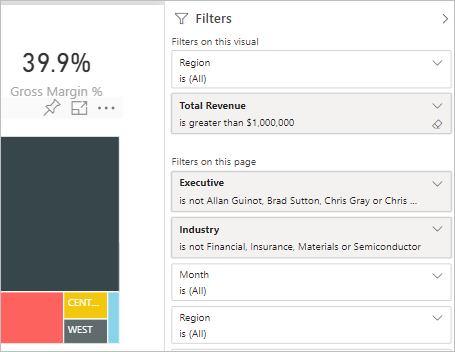
Porównywanie typów filtrów
W tej tabeli porównamy możliwości autorów z różnymi typami filtrów. Wybierz link, aby dowiedzieć się więcej o każdym typie.
| Typ filtru | Edytowanie | Clear | Delete | Ukryj | Zablokuj | Sortuj | Zmień nazwę |
|---|---|---|---|---|---|---|---|
| Filtry automatyczne | Y | Y | N | Y | Y | Y | Y |
| Filtry ręczne | Y | Y | Y | Y | Y | Y | Y |
| Filtry dołączania/wykluczania | N | N | Y | Y | Y | Y | N |
| Filtry przechodzenia do szczegółów | Y | Y | N | N | N | N | N |
| Filtry przeglądania krzyżowego | N | N | N | N | N | N | N |
| Filtry przeglądania szczegółowego (wywołuje przeglądanie szczegółowe) | Y | Y | Y | Y | Y | N | N |
| Filtry przeglądania szczegółowego (przejściowe) | Y | Y | Y | N | N | N | N |
| Filtry adresów URL — przejściowe | Y | Y | Y | N | N | N | N |
| Filtry przekazywane | N | N | Y | Y | N | Y | N |
Zacznij od dwóch najczęściej używanych typów filtrów: automatycznych i ręcznych.
Filtry automatyczne
Filtry automatyczne są automatycznie dodawane do poziomu wizualizacji okienka filtru podczas tworzenia wizualizacji. Te filtry są oparte na polach tworzących wizualizację. Użytkownicy z uprawnieniami do edycji raportu mogą edytować, czyścić, ukrywać, blokować, zmieniać nazwę lub sortować ten filtr w okienku. Nie mogą usuwać filtrów automatycznych, ponieważ wizualizacja odwołuje się do tych pól.
Filtry ręczne
Filtry ręczne to filtry, które przeciągasz i upuszczasz w dowolnej sekcji okienka filtru podczas edytowania raportu. Jeśli masz uprawnienia do edycji raportu, możesz edytować, usuwać, czyścić, ukrywać, blokować, zmieniać nazwy lub sortować te filtry w okienku.
Bardziej zaawansowane filtry
Te następne typy filtrów są mniej powszechne, ale nadal chcesz je zrozumieć, jeśli są wyświetlane w raporcie. Przydatne może być utworzenie idealnego filtru dla raportu.
Dołączanie i wykluczanie filtrów
Dołączanie i wykluczanie filtrów jest automatycznie dodawane do okienka filtru podczas korzystania z funkcji dołączania lub wykluczania wizualizacji. Jeśli możesz edytować raport, możesz usunąć, zablokować, ukryć lub posortować ten filtr w okienku. Nie można edytować, czyścić ani zmieniać nazwy filtru dołączania ani wykluczania, ponieważ jest on skojarzony z funkcją dołączania i wykluczania wizualizacji.
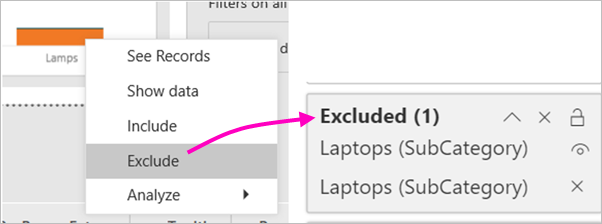
Filtry przechodzenia do szczegółów
Filtry przechodzenia do szczegółów są automatycznie dodawane do okienka filtru, gdy używasz funkcji przechodzenia do szczegółów wizualizacji w raporcie. Jeśli możesz edytować raport, możesz edytować lub wyczyścić filtr w okienku. Nie można usuwać, ukrywać, blokować, zmieniać nazwy ani sortować tego filtru, ponieważ jest on skojarzony z funkcją przechodzenia do szczegółów wizualizacji. Aby usunąć filtr przechodzenia do szczegółów, wybierz przycisk uogólniania wizualizacji.
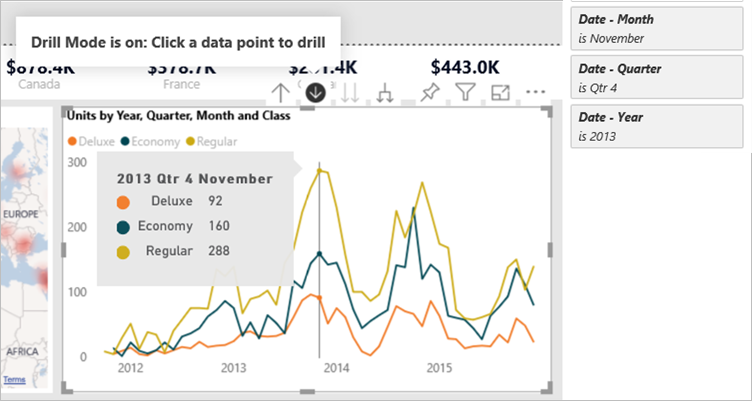
Filtry przeglądania krzyżowego
Filtry krzyżowe są automatycznie dodawane do okienka po przekazaniu filtru przechodzenia do szczegółów do innej wizualizacji na stronie raportu za pośrednictwem funkcji filtrowania krzyżowego lub wyróżniania krzyżowego. Nawet jeśli możesz edytować raport, nie możesz usunąć, wyczyścić, ukryć, zablokować, zmienić nazwy ani posortować tego filtru, ponieważ jest on skojarzony z funkcją przechodzenia do szczegółów wizualizacji. Nie można również edytować tego filtru, ponieważ pochodzi z przechodzenia do szczegółów w innej wizualizacji. Aby usunąć filtr przechodzenia do szczegółów, wybierz przycisk uogólniania wizualizacji przekazującej filtr.
Filtry przeglądania szczegółowego
Filtry przeglądania szczegółowego są przekazywane z jednej strony do drugiej za pośrednictwem funkcji przeglądania szczegółowego. Są one wyświetlane w okienku Przeglądanie szczegółowe. Istnieją dwa typy filtrów przeglądania szczegółowego. Pierwszy typ wywołuje przeglądanie szczegółowe. Jeśli możesz edytować raport, możesz edytować, usuwać, czyścić, ukrywać lub blokować ten typ filtru. Drugi typ jest przekazywany do obiektu docelowego na podstawie filtrów na poziomie strony źródłowej. Możesz edytować, usuwać lub czyścić ten przejściowy typ filtru przeglądania szczegółowego. Nie można zablokować ani ukryć tego filtru dla użytkowników końcowych.
Przeczytaj o tworzeniu filtrów przeglądania szczegółowego.
Filtry adresu URL
Filtry adresów URL są dodawane do okienka przez dodanie parametru zapytania adresu URL. Jeśli możesz edytować raport, możesz edytować, usunąć lub wyczyścić filtr w okienku. Nie można ukryć, zablokować, zmienić nazwy ani posortować tego filtru, ponieważ jest on skojarzony z parametrem adresu URL. Aby usunąć filtr, należy usunąć parametr z adresu URL. Oto przykładowy adres URL z parametrem:
app.powerbi.com/groups/me/apps/ app-id/reports/report-id/ReportSection?filter=Stores~2FStatus%20eq%20'Off'
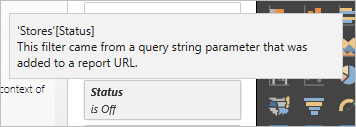
Aby uzyskać więcej informacji, zobacz Konfigurowanie filtrów adresów URL.
Filtry przekazywane
Filtry przekazywane to filtry na poziomie wizualizacji utworzone za pomocą pytań i pytań. Jeśli możesz edytować raport, możesz usunąć, ukryć lub posortować te filtry w okienku. Nie można jednak zmienić nazwy, edytować, wyczyścić ani zablokować tych filtrów.
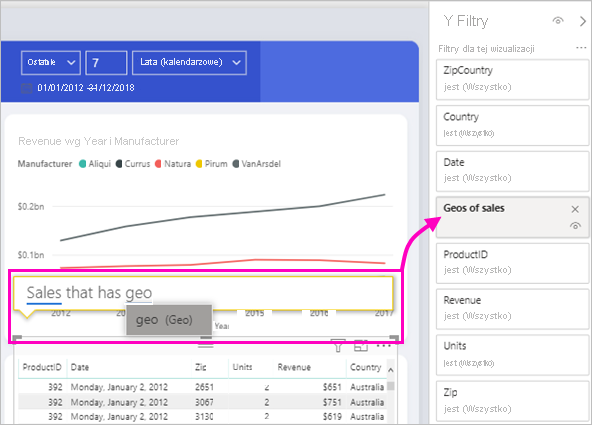
Powiązana zawartość
Aby uzyskać więcej informacji, zobacz Społeczność usługi Power BI
Opinia
Dostępne już wkrótce: W 2024 r. będziemy stopniowo wycofywać zgłoszenia z serwisu GitHub jako mechanizm przesyłania opinii na temat zawartości i zastępować go nowym systemem opinii. Aby uzyskać więcej informacji, sprawdź: https://aka.ms/ContentUserFeedback.
Prześlij i wyświetl opinię dla